Kuidas teada saada ja muuta seadme MAC -aadressi

- 2379
- 269
- Tyrone Beer Jr.
Paljud kasutajad on huvitatud teave MC -i omandamise kohta, IP -aadressid, mis aitavad paremini mõista arvuti põhimõtteid, sülearvuti. Mõnikord saavad kasutajad ise õiged sätted välja selgitada ja probleemid kõrvaldada. Mõnel juhul on teatud ülesannete täitmiseks vaja selliseid tehnilisi omadusi muuta. Kasutajatele kättesaadavaid võimalusi on mitmel viisil, kuid enne MAC -aadressi muutmist soovitame tungivalt selle parameetri kohta võimalikult palju teavet leida. Vastasel juhul on oht valede seadete tekkeks, mis põhjustavad seadme töö ebaõnnestumisi. Väärib märkimist, et MAC-aadressidel on erinevad vidinad, sealhulgas ruuter, võrgukaart, erinevad WiFi-adapterid. Väga sageli peab see muutma uue arvuti ostmise või opsüsteemi uuesti installimise valdkonda.

Füüsilise aadressi muutmiseks on erinevad lähenemisviisid
Mis on MAC -aadress
MAC -aadress on tähe ja numbriliste sümbolite kombinatsioon. Samal ajal on vaja teada, et numbreid vahemikus 0 kuni 9 ja ladina tähestiku esimest kuut tähe. MC Ades koosneb 12 tähemärgist. Igal võrguseadmel on kombinatsioon, mis teeb selle tegelikult ainulaadseks. Sageli siduvad Interneti -pakkujad Poppy aadressiga.
Tuleb märkida, et selline kombinatsioon koos IP -ga on vajalik Interneti korrektseks toimimiseks. Sageli kuulevad kasutajad vidinate seadistamisel sellest omadusest kõigepealt. Näiteks ei tee ükski koduse ruuteri seade ilma MAC -aadressita. Sel põhjusel peavad kõik arvuti või sülearvuti omanikud olema võimelised töötama sarnase parameetriga ja teadma, kuidas seda muuta.
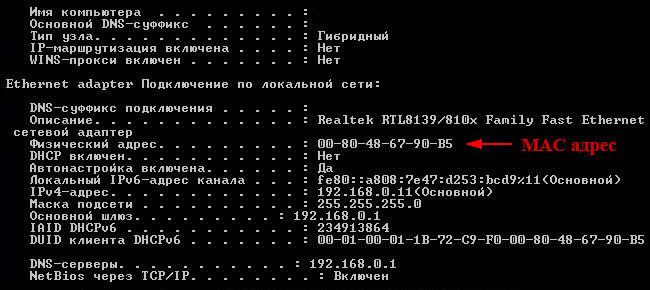
Kuidas kiiresti ja hõlpsalt teada saada Mac -aadressi
Kui teie sülearvuti või arvuti töötab Windowsis, saate vajalike andmete leidmiseks teha mõned lihtsad toimingud. Win+R klahvikombinatsioon põhjustab akna, millesse on vaja sisestada "CMD". Sellised toimingud käivitavad käsurida, millesse peate lihtsalt sisestama ipconfig/ja vajutage sisendnuppu. Teie ees kuvatakse kõigi arvutite või sülearvuti reaalsete ja virtuaalsete võrguseadmete loend. Teave füüsilise aadressi kohta - see on MAC -aadress.
Veel lihtsam viis IP ja MAC-Addressi kohta Windowsis- GetMac /V /FO loendi käsu kuvamiseks on olemas. Ta näitab ka kõiki võrguseadmete füüsilisi aadresse. Windowsi tarkvarakompleksi liides võimaldab teil vaadata ka teavet Poppy aadressi kohta. Selleks avage süsteemi kohta akna teave käsu abil: Win+R - Sisestage MSINFO32 - vajutage sisestuskongunit - Components - Network - Adapter. Samas aknas kuvatakse IP -aadressi kohta teavet.
Erinevalt Windowsist peate Linuxi MAC -aadressi teada saamiseks rakendama järgmist käsku terminalis: "Opconfig -A | grep hwadddr. Mac OS -il põhinevad arvuti omanikud peavad käivitama süsteemi sätted ja minema võrgusektsioonile. Järgmisena avage täiustatud parameetrid ja avage Ethernet. Vajalikud andmed kuvatakse vahekaardil Seadme. Samuti hoitakse lennujaamas teavet Poppy aadressi kohta. Nagu näete, on arvuti MAC ja IP -aadresside kohta teabe leidmine tegelikult väga lihtne.
Muuda seadeid
MAC -aadressi muutmine on lihtne, kuid on oluline järgida lihtsaid reegleid. Kombinatsioon ei saa alata numbri 0 -ga. Pealegi peaks see lõppema järgmistega: A, E, 2 või 6. Ainult sellise tingimuse järgimine tagab, et muutunud parameetrid jõustuvad. Selleks piisab selleks seadmehalduri avamisest. Saate seda teha kõige tuttavatel viisidel, näiteks juhtpaneeli kaudu. Pärast seda peate minema võrguadapteritesse ja leidma võrgu vidina, mille poppiaadress kavatsete muuta, klõpsake sellel parema hiirenupuga ja valige seejärel atribuudid. Seejärel lülitage kohe lisaks vahekaardile ja leidke loendist võrguaadressi parameeter, mille järel saab selle muuta uueks. Väärib märkimist, et mõne seadme jaoks pole see meetod saadaval.
Saate seadet Windowsi registriredaktori kaudu muuta. Käsu on vaja täita: hkey_local_machine - süsteem - CurrentControlSet - Control - Class - 4D36E972 -E325-11CE -BFC1-08002BE10318. Pärast seda kuvatakse jaotises mitu võrguseadmete kataloogi. Pildi aadressi muutmiseks peate valima sobiva seadme kausta. Järgmisena peaksite akna paremas servas driverDescist leidma. Seejärel peate vajutama objekti paremat nuppu ja viima läbi järgmised toimingud: looge stringi parameeter, nimetage IT NetworkAddress. Pärast seda avage see ja märkige nõutav pilkeavaline väärtus. Lõpus tuleks Windowsi tarkvarakompleks uuesti laadida.
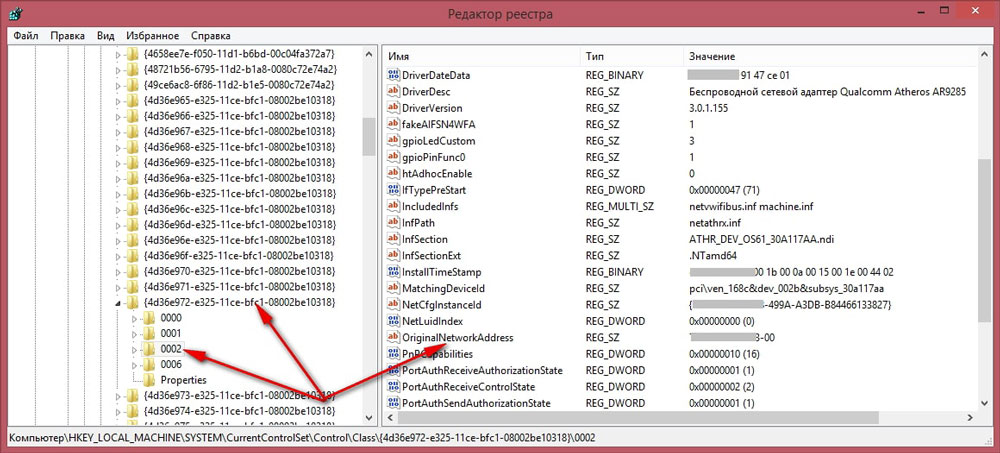
Tuleb märkida, et on spetsiaalseid programme, mis võimaldavad teil välja selgitada ja muuta selliseid parameetreid nagu Mac ja IP väärtus. Paljudel juhtudel on nende kasutamine lihtsam kui käsitsi muudatused. Teave võrguseadmete parameetrite kohta on väga oluline. See võimaldab informeeritud kasutajatel arvutit või sülearvutit iseseisvalt siluda.
- « SAP - millised on need tarkvara programmid, funktsioonid ja võimalused
- Koomiksiraamatu loomise viisid arvutiprogrammides »

